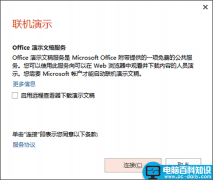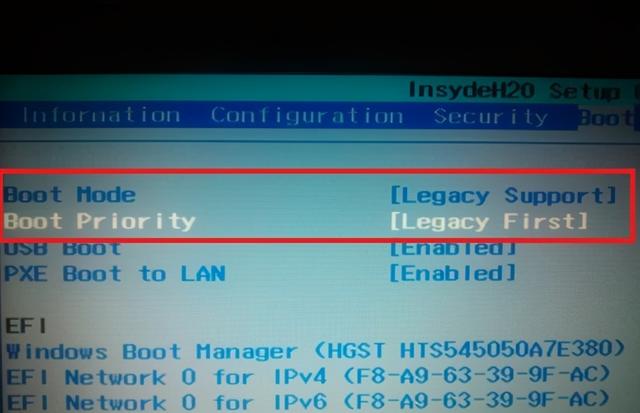无论是工作的职场人还是写论文的学生党,经常都需要翻译各种文档,特别是写论文的学生党,好不容易找到一份合适的外文文献,下载下来居然还是PDF格式的,要翻译简直比登天还难!
不过不用着急!小编今天就来教你怎么快速翻译!
一、Word翻译法
1、打开为Word
如果是习惯用Office的小伙伴,可以右键点击PDF文件,在【打开方式】中选择用Word打开,注意哦,这个要2010版之后的Word才能这样做~
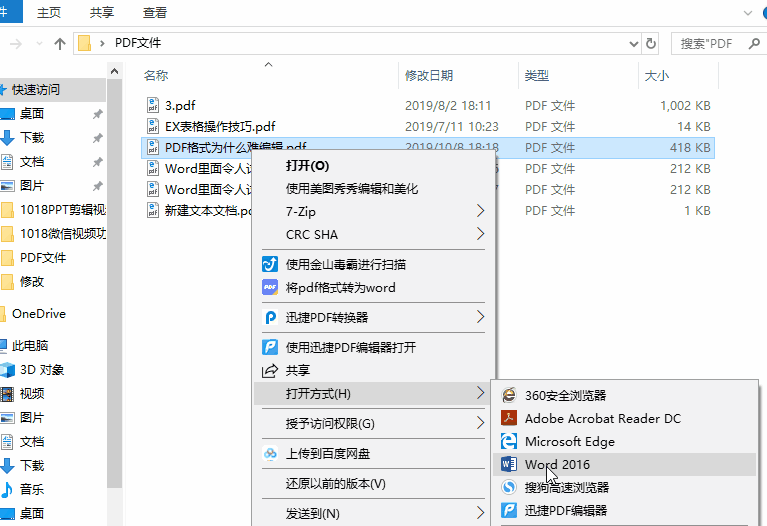
2、快速翻译
打开之后,我们点击【审阅】——【语言】——【翻译】——【翻译文档】,就可以快速将整个文档进行翻译了~
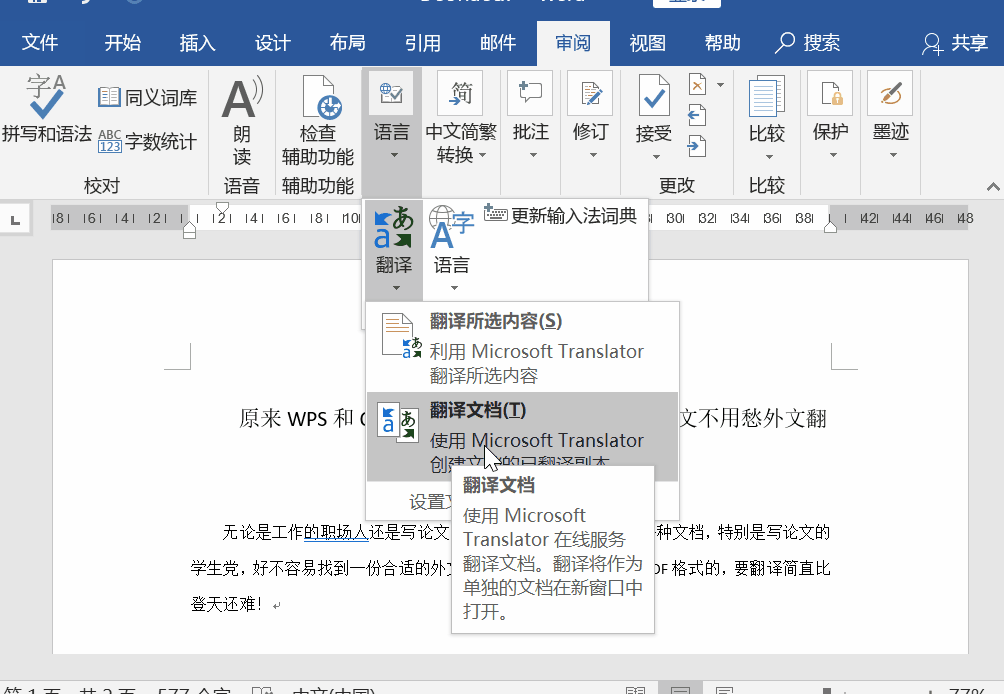
二、WPS翻译法
1、划词翻译
如果是习惯用WPS的小伙伴,可以右键点击PDF文件,在【打开方式】中选择用WPS打开,然后在工具栏中找到翻译功能,在这里可以选择划词翻译来翻译某个单词。
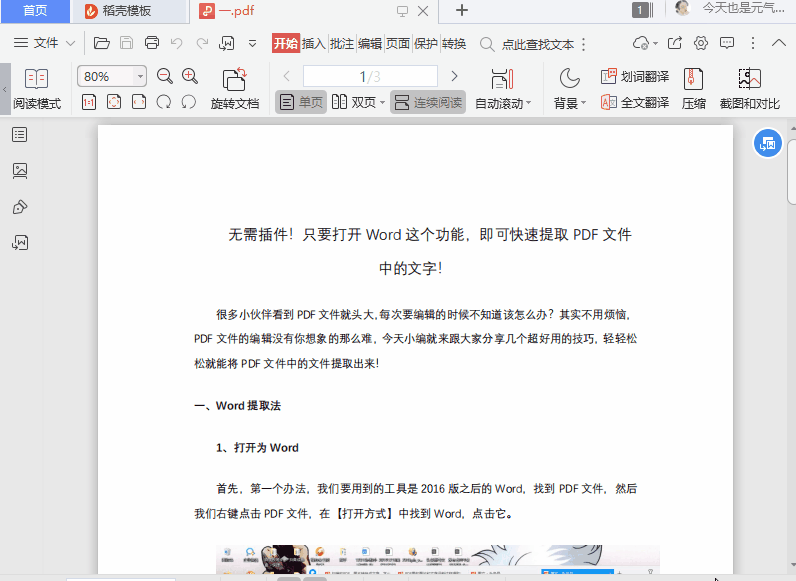
2、全文翻译
也可以选择【全文翻译】来翻译整篇文章:
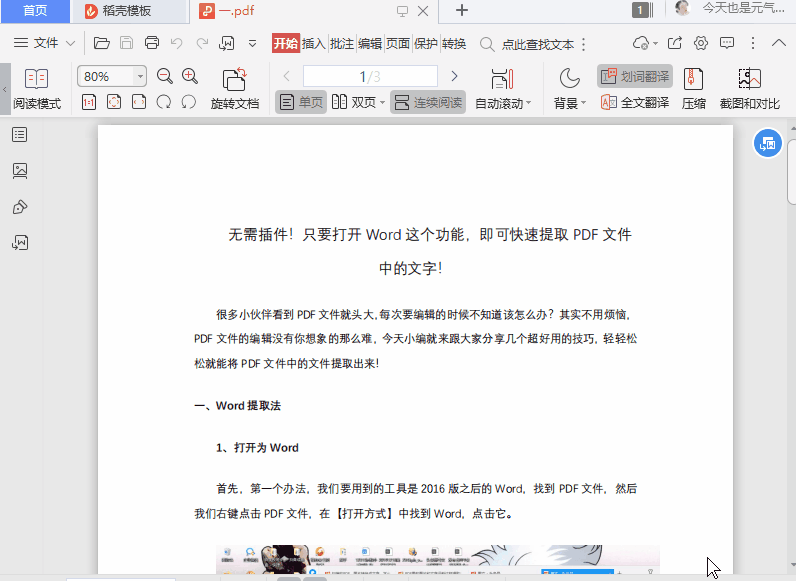
三、工具翻译法
1、在线网站
如果你要翻译的文件比较多的话,我们可以借助一些工具来批量翻译!我们可以到【迅捷PDF转换器在线版】这个网站,在这个网站里就有【PDF翻译】功能。
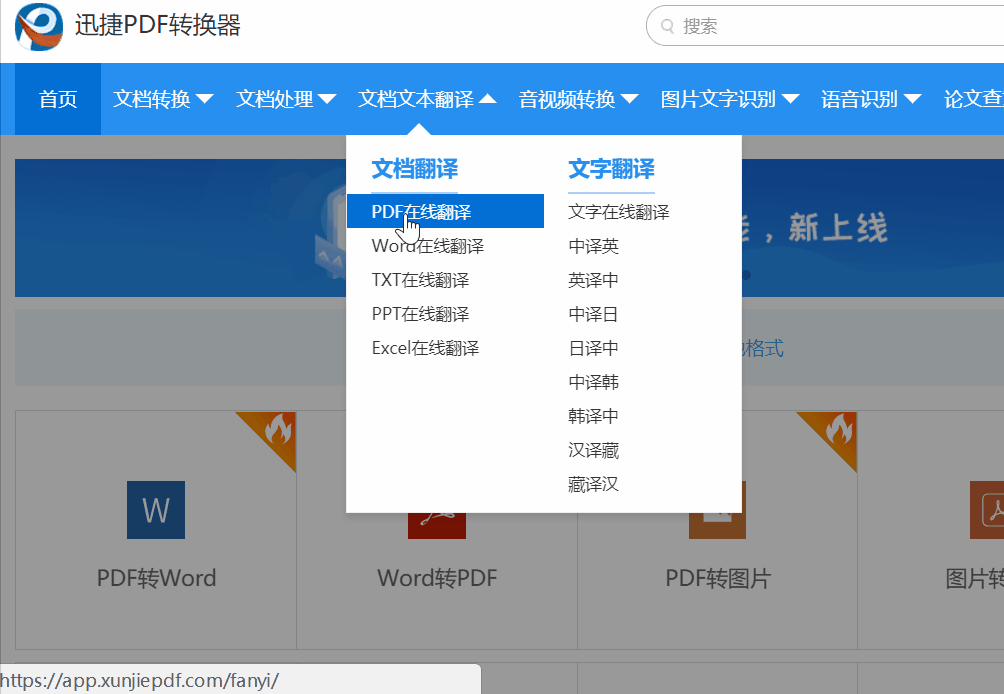
2、批量翻译
进入这个功能,我们将要翻译的文件都上传上来,这个网站支持批量上传文件,我们可以一次上传多个文件,上传之后点击【开始转换】即可。
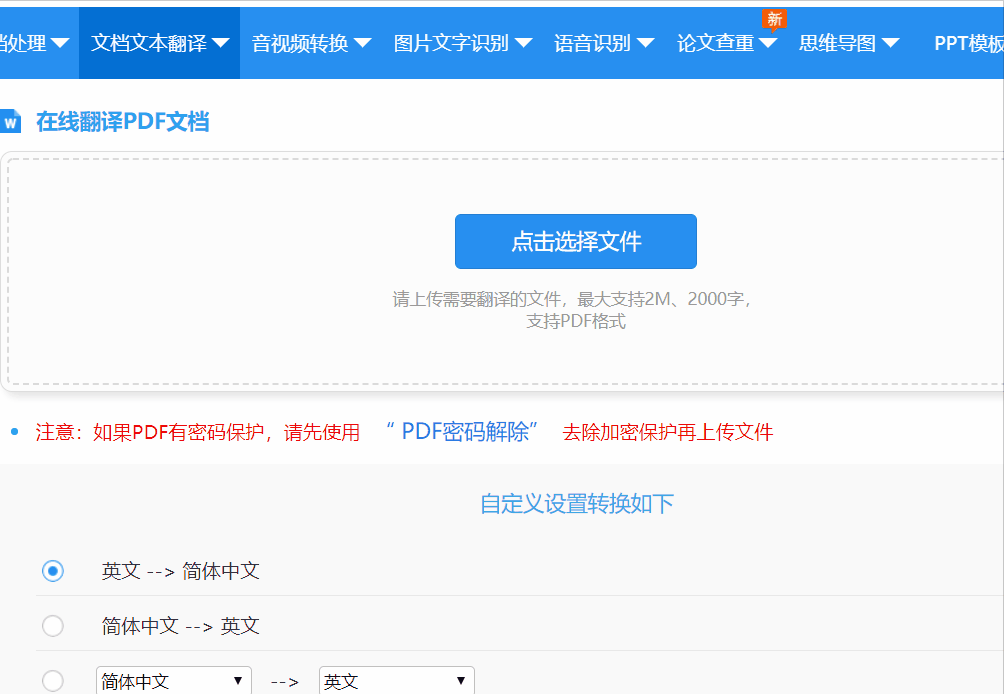
翻译完成后,我们点击【立即下载】即可将文件下载到电脑里啦!
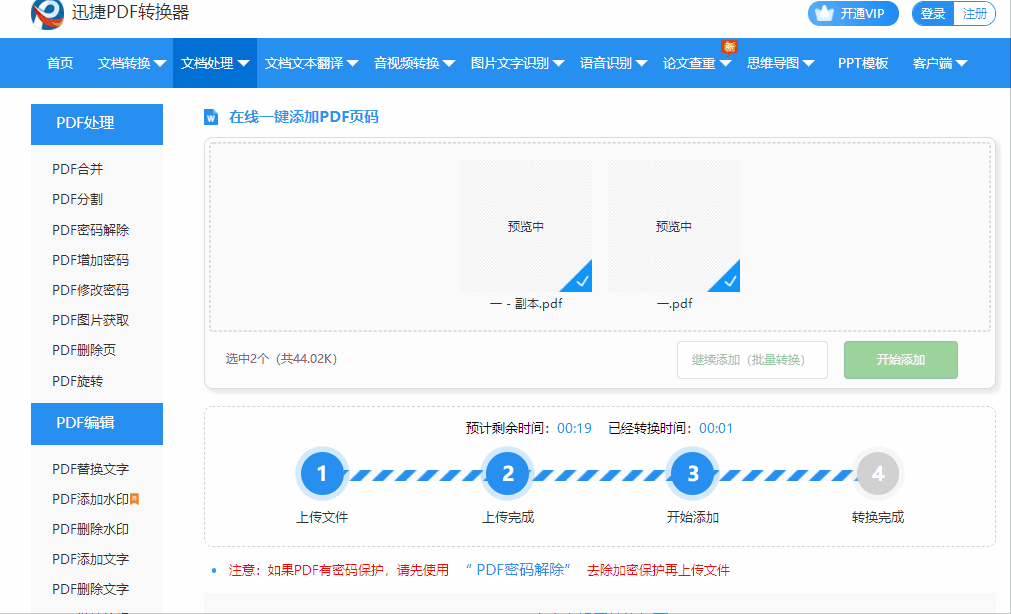
好啦,这就是小编今天要分享的内容啦!